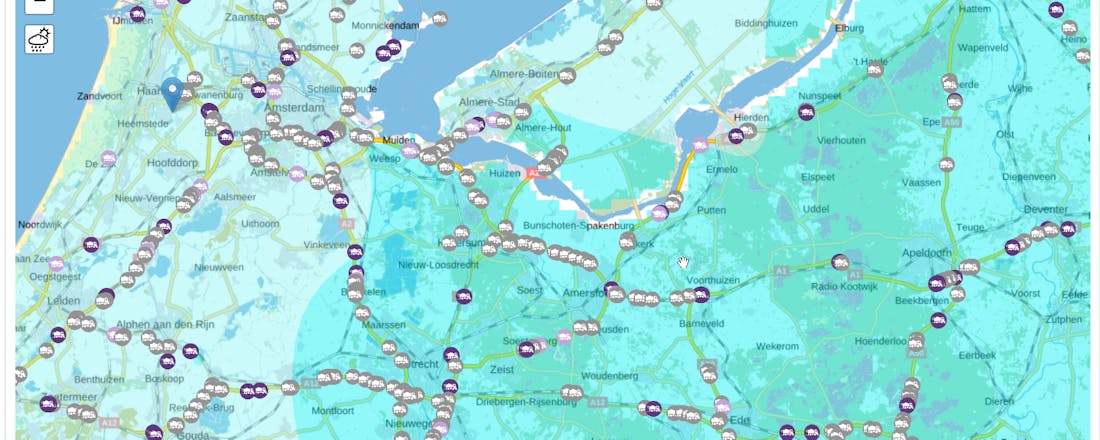Hama USB-C-dockingstation met notebookstand: handig hulpmiddel
Of je nu thuis werkt of op kantoor, in beide gevallen kan een laptopstand voor veel rust en ruimte zorgen op je bureau. Helemaal wanneer die laptopstand een aantal aansluitingen heeft waar je laptop niet over beschikt. De Hama USB-C-dockingstation met notebookstand kan die rust wellicht bieden. De accessoire is overigens ook met een tablet (met gekoppeld toetsenbord) te gebruiken.
De Hama USB-C-dockingstation met notebookstand is een laptop- en tabletstand die beschikt over een groot aantal aansluitingen. Het stevige, aluminium frame is voorzien van twee usb-c-poorten, vier usb-a-poorten, twee hdmi-poorten, slots voor een micro-sd- en een gewone sd-kaart, een vga-aansluiting, een ethernetpoort en een audiojack. De accessoire wordt geleverd met een usb-c-kabel, waarmee je hem aansluit op een laptop of tablet. Eén usb-c-poort ben je dus al kwijt, maar over het geheel genomen lever je er eigenlijk niet eentje in. Dus dat is prima, afhankelijk van je situatie.
©PXimport
Hama USB-C-dockingstation met notebookstand gebruiken
Het installeren van de Hama USB-C-dockingstation met notebookstand is een kwestie van plug and play. Je stopt de meegeleverde usb-c-kabel in je laptop of tablet en in de accessoire en kunt meteen beginnen met koppelen. Je koppelt tot twee monitors aan een tablet of laptop, bijvoorbeeld, zonder daarvoor de beschikbare poorten op je laptop te gebruiken. Heeft dat een voordeel? Zeker weten: je werkt de kabels namelijk netter weg. Meestal hebben laptops hdmi-poorten aan de zijkant zitten, waardoor er dus kabels uit steken. De hdmi-poorten van de Hama USB-C-dockingstation met notebookstand zitten in de basis van de accessoire, en werk je netjes via de onderkant weg.
©PXimport
Dat laatste geldt overigens ook voor de vga-aansluiting, mocht je die echt nog nodig hebben, en de ethernetpoort. Op datzelfde stukje zitten ook de usb-c-aansluitingen. Het zijn typische aansluitingen waar je zelden van kabel hoeft te wisselen, daarom is het goed om te zien dat je die netjes kunt wegwerken. Voorop zitten andersoortige aansluitingen, die je wel degelijk vaker gebruikt. Denk dan aan de slots voor de twee soorten sd-kaarten, de audiojack en twee usb-poorten. De andere twee usb-a-poorten zitten overigens aan de zijkanten van de voet. Die twee poorten zijn minder toegankelijk dan je zou willen, maar dat is afhankelijk van de grootte van je laptop of toetsenbord.
©PXimport
De hdmi-poorten ondersteunen beeldsignalen tot 4k (ultra hd) op dertig frames per seconde. De vga-poort blijft steken op 1080p op 60 Hertz, wat niet vreemd is. De lan-poort ondersteunt snelheden tot 1 Gbps, terwijl één van de usb-c-poorten USB Power-Delivery (USD PD) support. Daardoor kun je een tablet of laptop opladen via een usb-c-kabel en adapter. Via MST (Multi-Stream-Transport) sluit je dus meerdere schermen aan wanneer je een usb-c-kabel gebruikt tussen je laptop/tablet en de accessoire. Tot slot is het goed om te weten dat de kaartlezers kaarten tot 2 TB aan ruimte kunnen hebben. Dat is dus iets om rekening mee te houden. Gezien de prijzen van (micro-)sd-kaarten, zal menig gebruiker niet snel tegen dit limiet aanlopen, dus een groot obstakel is het niet.
Voor wie is de stand bedoeld?
De Hama USB-C-dockingstation met notebookstand is met name geschikt voor mensen met tablets en laptops die verder niet zo heel veel aansluitingen hebben of gewoonweg aansluitingen tekortkomen. Aangezien we de laatste jaren meer op convertibles en hybrides (tablets die in laptops veranderen en andersom) zijn gaan werken en op aansluitingen hebben moeten inleveren, kan een dockingstation met veel aansluitingen uitkomst bieden. Je krijgt immers toegang tot aansluitingen die je mist of al gebruikt en dat zorgt natuurlijk uiteindelijk voor een fijnere werksituatie. Helemaal als je de kabels dan nog een beetje netjes kunt wegwerken, zoals met dit product.
©PXimport
Om volledig gebruik te kunnen maken van de Hama USB-C-dockingstation met notebookstand, moet je hem wel aansluiten via de usb-c-kabel. We zeggen het er maar even voor de zekerheid bij. Want wanneer je de Hama USB-C-dockingstation met notebookstand aansluit met een usb-a-naar-usb-c-kabel, dan werken alleen de extra usb-a-poorten. De usb-a-poort op je laptop ondersteunt de overige functionaliteit simpelweg niet. Een adapter gebruiken lost het probleem niet op. Heb je een laptop zonder usb-c-aansluiting en wil je het maximale uit dit product halen, dan kun je hem beter overslaan. Er zijn andere producten die het aantal usb-a-poorten voor je kunnen uitbreiden.
Tot slot is het design van je laptop of tablet met toetsenbord belangrijk. Op de Hama USB-C-dockingstation met notebookstand zit namelijk een strip met een korte stap waar een brede voet onder het toetsenbordgedeelte van het apparaat tegenaan rust. Maar wanneer die strip laag zit, zakt heel het systeem naar beneden. Dat is logisch, maar in sommige gevallen bedekt het apparaat dan ook de aansluitingen voorop. Toegegeven, het ziet er daardoor netjes en opgeruimd uit, maar tegelijkertijd zijn de aansluitingen voorop minder toegankelijk. Het resultaat: je moet vaak je laptop of toetsenbord optillen om iets voor elkaar te krijgen en dat werkt gewoon niet.
©PXimport
Kopen of laten staan?
De Hama USB-C-dockingstation met notebookstand is in de basis een fijn product. De accessoire is zeer geschikt voor iedereen met een werktablet of een moderne laptop, die op z’n minst voorzien is van één usb-c-aansluiting. Je krijgt dan toegang tot twaalf (eigenlijk elf, maar technisch gezien lever je niets in) aansluitingen, die het werken daadwerkelijk gemakkelijker maken. Tel daarbij op het aluminium frame flexibel en stevig is en op nette en toegankelijke wijze toegang biedt tot veel functies en je hebt een product die we voor een specifieke groep mensen aanbevelen.
Beschik je niet over een laptop met usb-c-aansluiting, dan kun je dit product beter laten liggen. Het gros van de aansluitingen werkt namelijk niet. Je krijgt wel toegang tot vier usb-a-aansluitingen, maar dan kun je beter een accessoire kopen die simpelweg het aantal usb-a-aansluitingen uitbreidt. Bovendien speelt het design van je laptop of tablet met toetsenbord een grote rol. Zakt het apparaat namelijk te ver naar beneden, dan zit die de aansluitingen voorop in de weg. Dat gezegd hebbende: heb je een laptop of tablet met usb-c aan boord? Dan is dit een te handige accessoire voor je (thuis)werk.
Dockingstation met in totaal dertien aansluitingen: * 4 x usb-a * 2 x usb-c * 2 x hdmi * 1 x micro-sd-kaartsleuf * 1 x sd-kaartsleuf * 1 x audiojack * 1 x ethernetpoort * 1 x vga-poort
- Veel extra aansluitingen
- Flexibel, aluminium frame
- Kabels netjes weg te werken
- Aansluitingen soms moeilijk bereikbaar
- Werkt niet zonder usb-c-poort